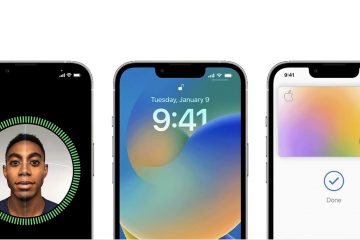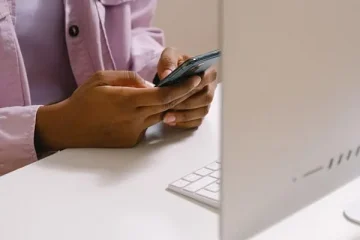คู่มือนี้จะบอกข้อมูลพื้นฐานของ AssistiveTouch บน iPhone และ iPad ให้คุณทราบ ซึ่งรวมถึงคุณลักษณะ เมื่อใดควรใช้ และวิธีใช้งานสำหรับผู้ใช้ทั่วไป
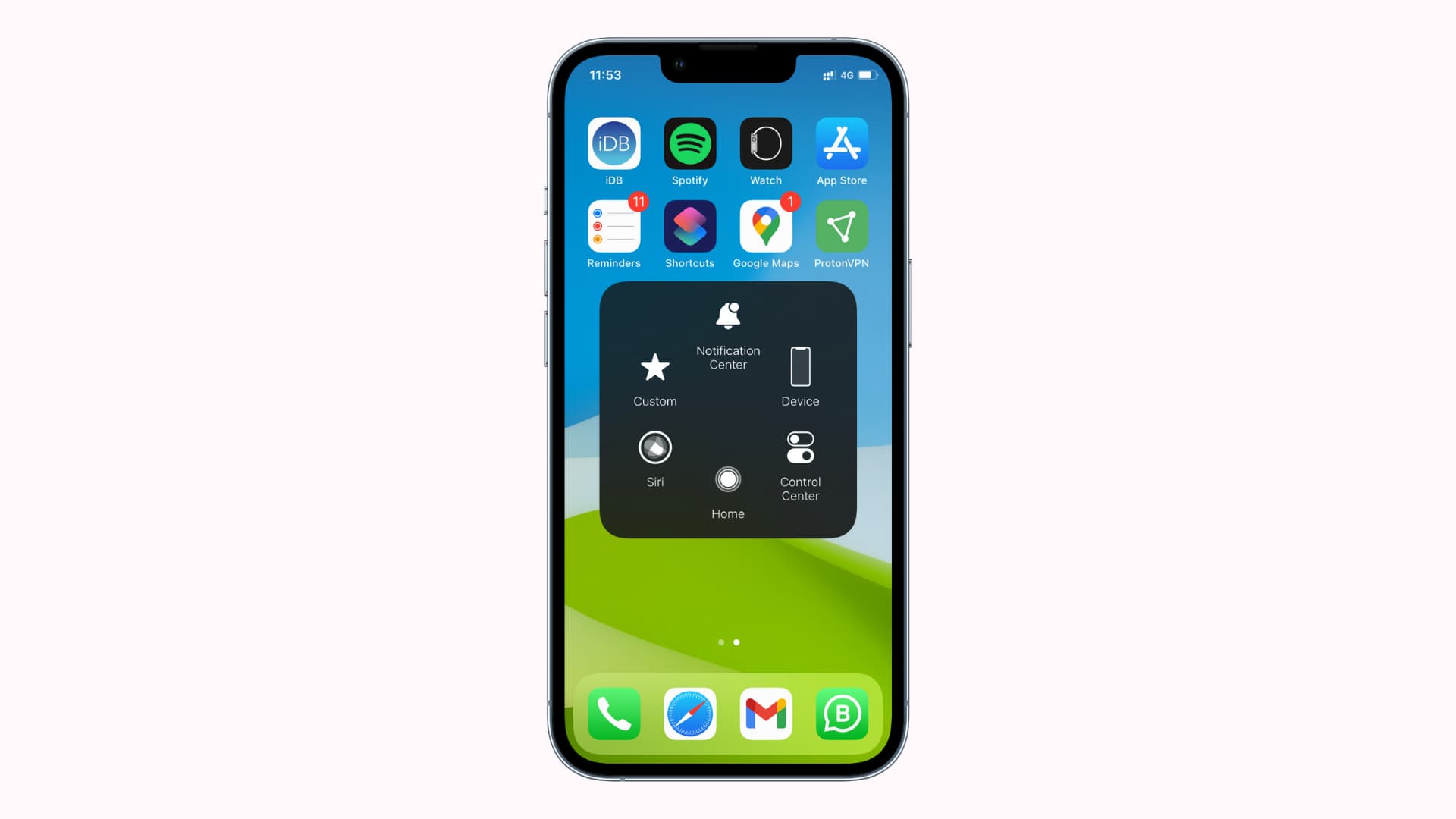 สารบัญซ่อน
สารบัญซ่อน
คืออะไร AssistiveTouch?
AssistiveTouch เป็นตัวเลือกในตัวที่เพิ่มปุ่มเสมือนแบบลอยบนหน้าจอ iPhone หรือ iPad ของคุณ เมื่อมีส่วนร่วมแล้ว จะช่วยให้คุณดำเนินการที่สะดวกต่างๆ ได้อย่างง่ายดาย คุณสามารถลากและเก็บปุ่มโปร่งแสงนี้ไว้ที่ใดก็ได้ที่ขอบหน้าจอ
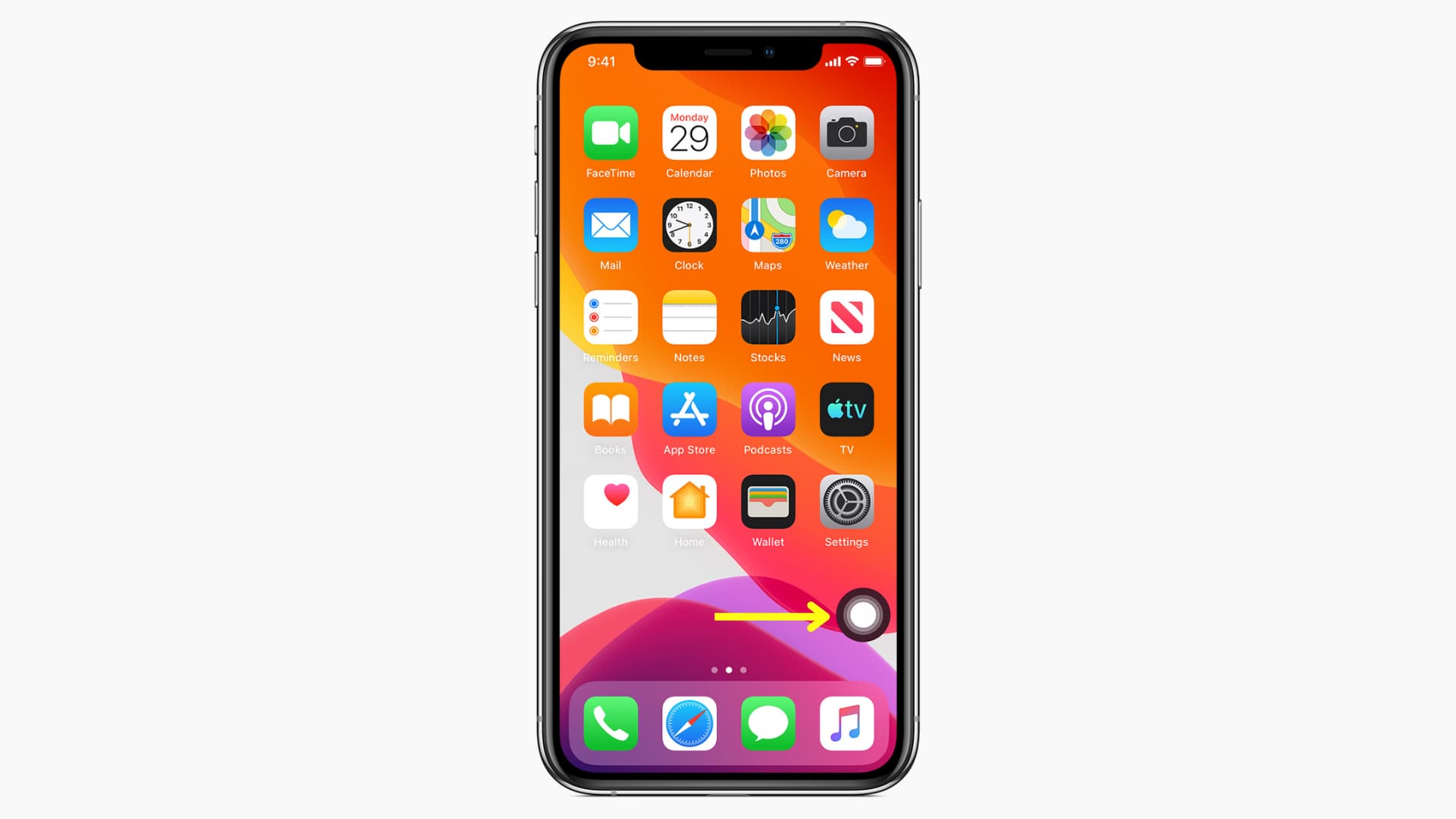
หมายเหตุ: เมื่อคุณถ่ายภาพหน้าจอ ปุ่ม AssistiveTouch แบบวงกลมจะไม่แสดงในภาพหน้าจอ
เหตุใดจึงควรใช้ AssistiveTouch
AssistiveTouch เป็นคุณลักษณะการเข้าถึงพิเศษที่จะช่วยคุณหากคุณมีปัญหาในการกดปุ่มอุปกรณ์จริงหรือสัมผัสหน้าจอ
หากปุ่ม Home ของ iPhone จริง , ปุ่มด้านข้างหรือปุ่มปรับระดับเสียงเสีย AssistiveTouch สามารถช่วยคุณได้ มันจะช่วยให้คุณดำเนินการเกือบทั้งหมดที่ปุ่มเหล่านั้นสามารถทำได้ ตัวอย่างเช่น คุณสามารถรีสตาร์ท iPhone ของคุณเมื่อปุ่มจริงไม่ทำงาน!
ประการที่สอง หากคุณมีมือเล็กหรือมีปัญหาในการกดปุ่มจริงจากสาเหตุใดก็ตาม คุณสามารถเปิดใช้งาน AssistiveTouch และใช้เพื่อดำเนินการได้ การทำงานพื้นฐาน
วิธีใช้ AssistiveTouch บน iPhone และ iPad
ต่อไปนี้คือวิธีเปิด ปรับแต่ง และใช้ AssistiveTouch
เปิดใช้ AssistiveTouch
คุณสามารถเรียกใช้ Siri และขอให้เปิด AssistiveTouch หรือเปิดใช้งานจากแอปการตั้งค่า:
เปิด การตั้งค่า แล้วแตะการเข้าถึง เลือก แตะ เลือก AssistiveTouch เปิดใช้งาน AssistiveTouch แล้วคุณจะเห็นปุ่มเสมือนบนหน้าจอ โดยค่าเริ่มต้น การแตะปุ่มนี้จะเปิดเมนู AssistiveTouch ซึ่งมีการดำเนินการที่มีประโยชน์หลายอย่าง เช่น การเข้าถึงศูนย์การแจ้งเตือน ศูนย์ควบคุม Siri และอื่นๆ 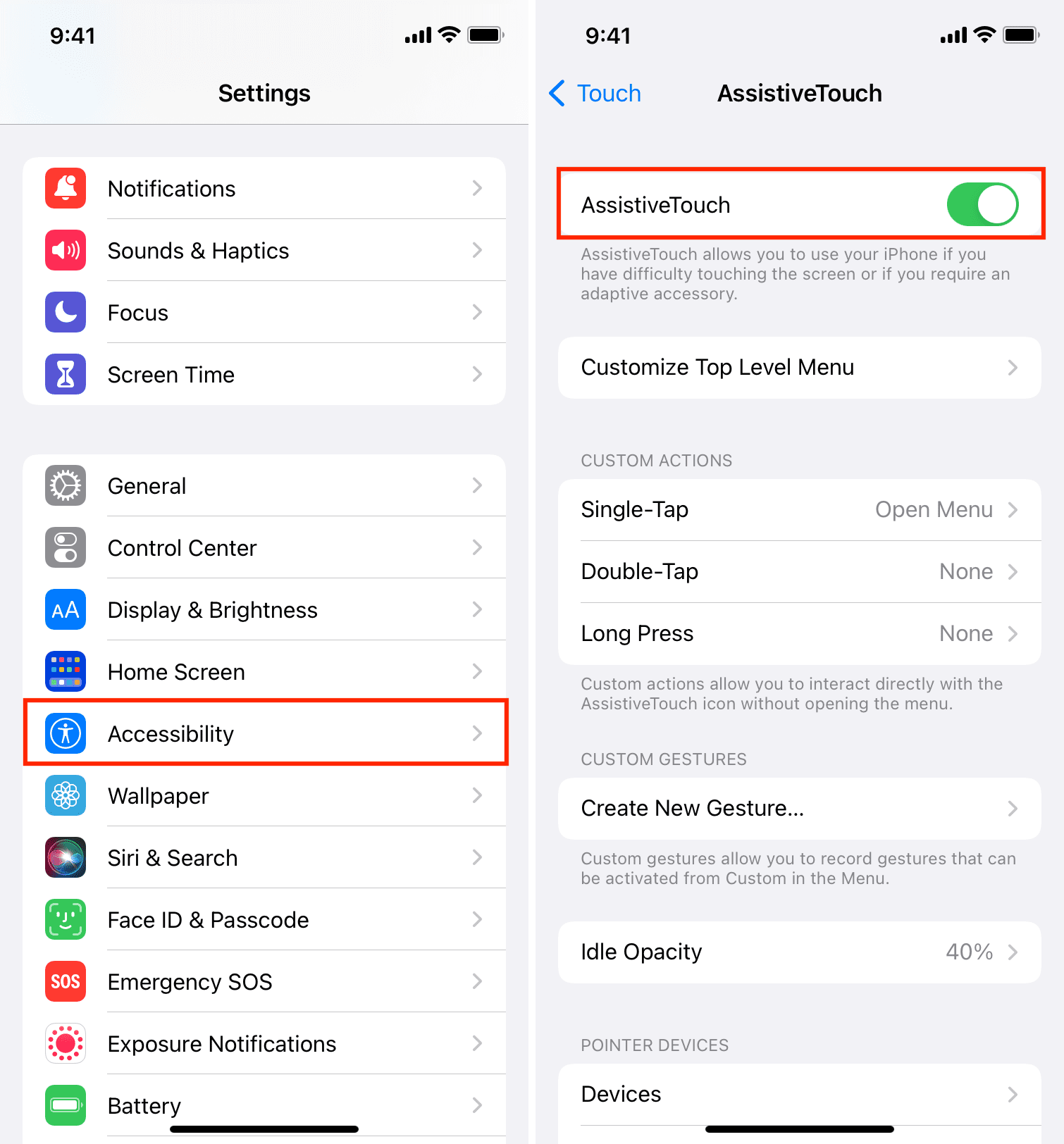
กำหนดการดำเนินการ AssistiveTouch
คุณสามารถโต้ตอบกับปุ่ม AssistiveTouch เสมือนได้สามวิธี – แตะครั้งเดียว แตะสองครั้ง และกดค้าง (หรือ 3D Touch) การทำเช่นนี้จะเป็นการดำเนินการอย่างใดอย่างหนึ่งตามที่กำหนดไว้ นี่คือวิธีปรับแต่ง:
ไปที่ การตั้งค่า > การเข้าถึง > แตะ > AssistiveTouch แตะ แตะครั้งเดียว แล้วเลือกการดำเนินการ เว้นแต่ว่าคุณมีการดำเนินการใดในใจ ขอแนะนำให้ตั้งค่าเป็น Open Menu ซึ่งจะแสดงตัวเลือกต่างๆ หลังจากตั้งค่า Single Tap แล้ว คุณสามารถทำเช่นเดียวกันกับ Double-Tap และ Long Press ตัวอย่างเช่น หากคุณถ่ายภาพหน้าจอจำนวนมาก คุณสามารถตั้งค่าให้ทำเช่นนั้นได้ จากนั้นแตะสองครั้งที่ปุ่ม AssistiveTouch เสมือนเพื่อจับภาพหน้าจอ 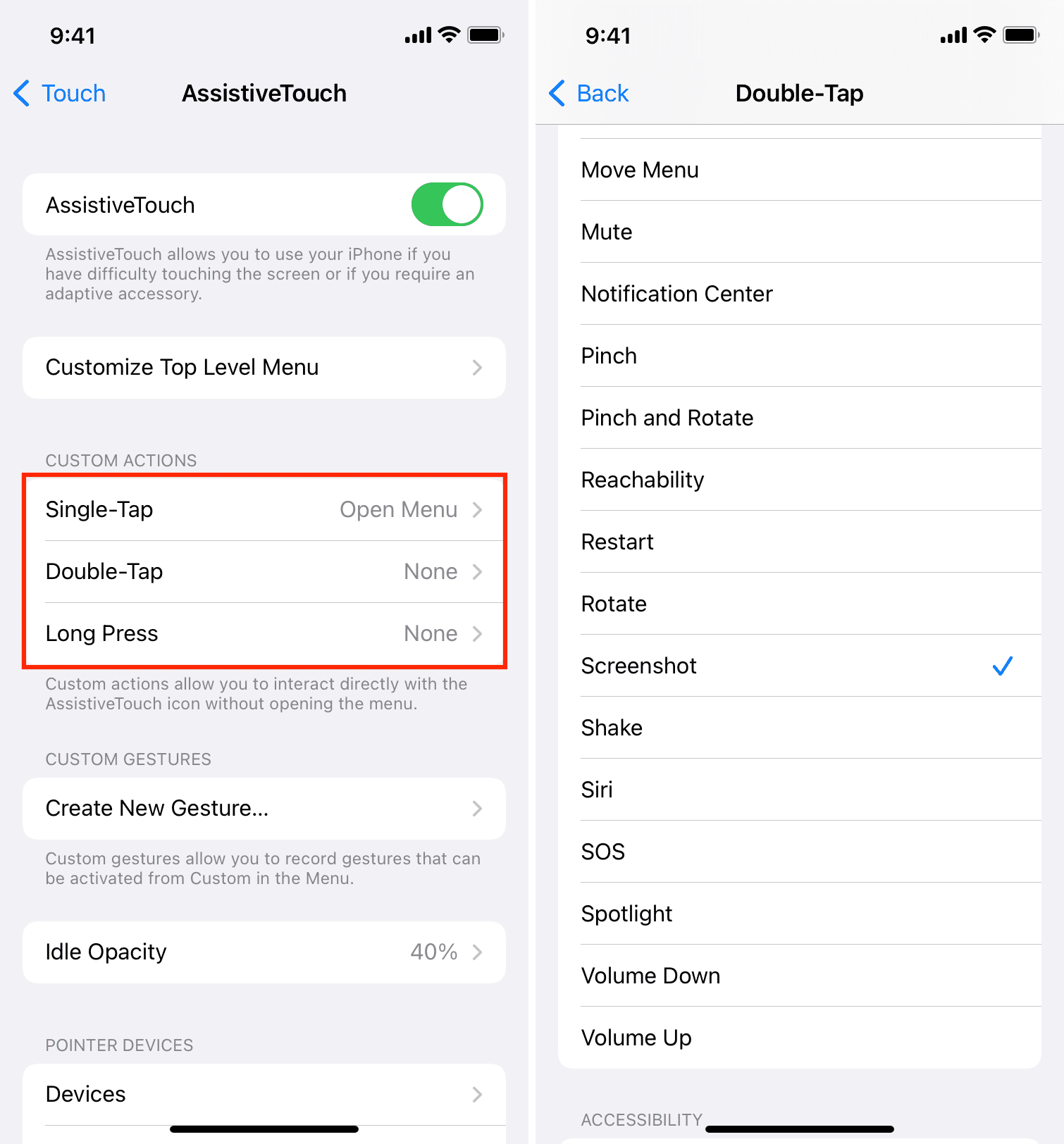
ปรับแต่ง เมนูระดับบนสุดของ AssistiveTouch
ตามค่าเริ่มต้น เมื่อคุณแตะปุ่ม AssistiveTouch เมนูจะเปิดขึ้นและแสดงตัวเลือกหกตัวเลือก ได้แก่ ศูนย์การแจ้งเตือน อุปกรณ์ ศูนย์ควบคุม หน้าแรก Siri และกำหนดเอง หากต้องการ คุณสามารถแก้ไขเมนูเหล่านี้ได้
วิธีแก้ไขตัวเลือกเมนูระดับบนสุดของ AssistiveTouch:
ไปที่ การตั้งค่า > การเข้าถึง > แตะ > AssistiveTouch แตะ ปรับแต่งเมนูระดับบนสุด หากต้องการเพิ่มหรือลบไอคอน ให้แตะปุ่มบวกหรือลบ คุณสามารถมีไอคอนใดก็ได้ระหว่าง 1 ถึง 8 ไอคอนที่นี่ หากต้องการเปลี่ยนไอคอน ให้แตะไอคอน เลือกการทำงานอื่นแล้วแตะเสร็จสิ้น สุดท้าย คุณสามารถแตะรีเซ็ตเพื่อกลับไปยังการจัดเรียงเริ่มต้นสำหรับเมนูระดับบนสุดนี้ และสำหรับการแตะแบบกำหนดเองและการกดค้าง 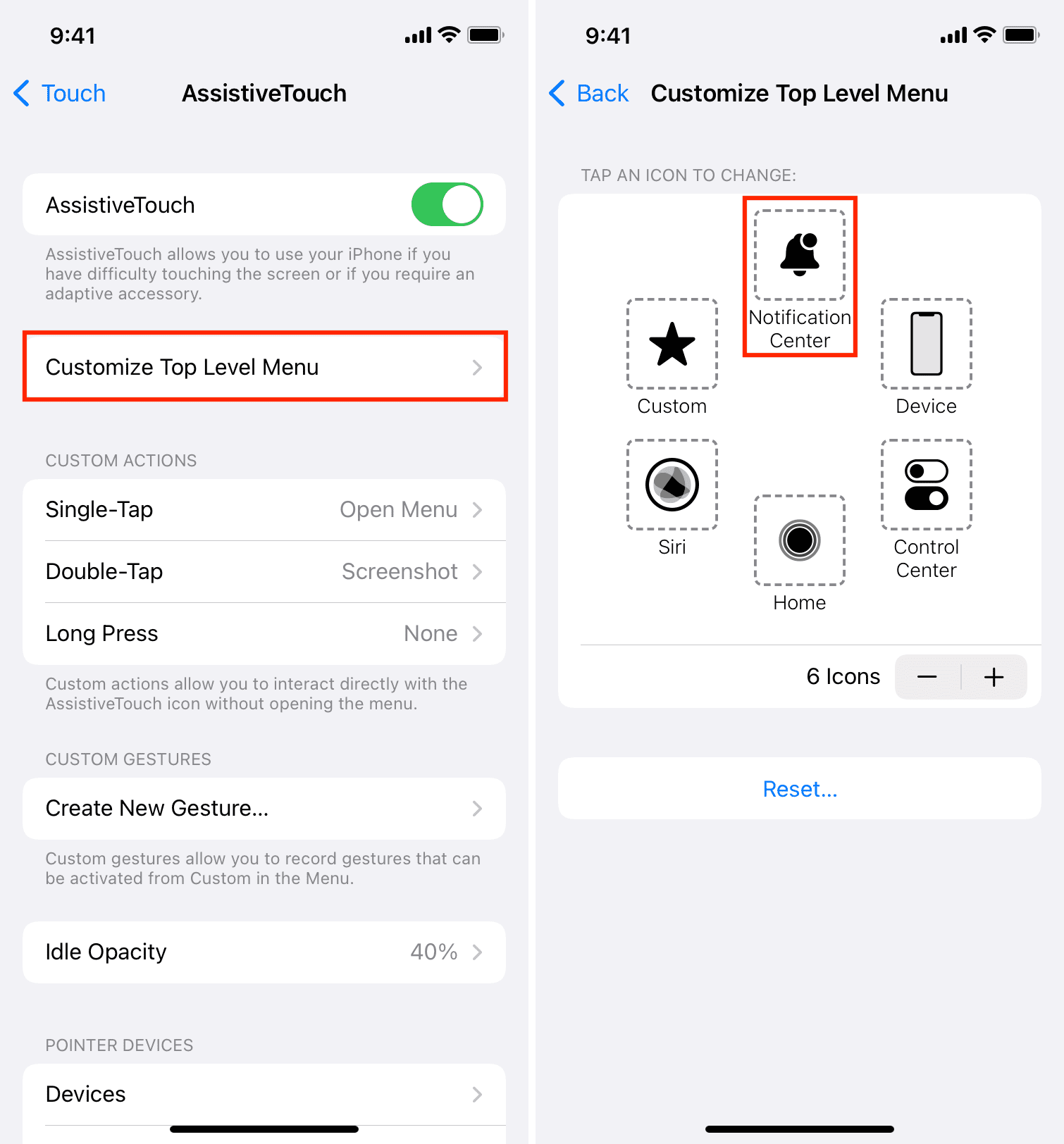
ใช้ท่าทาง AssistiveTouch
ให้เราเริ่มต้นด้วยตัวอย่างง่ายๆ
ในแอป Notes หรือแอป Pages คุณสามารถกดข้อความแล้วลากนิ้วเพื่อเลือก สมมติว่าเนื่องจากความทุพพลภาพ คุณไม่สามารถใช้นิ้วนี้ได้ตลอดเวลา ในสถานการณ์นี้ คุณสามารถสร้างท่าทางสัมผัสที่กำหนดเองและตั้งค่าให้ดำเนินการผ่าน AssistiveTouch หลังจากนั้น เมื่อคุณเลือกท่าทางสัมผัสแบบกำหนดเองนี้ iPhone ของคุณจะดำเนินการด้วยนิ้วนี้แทนคุณและเลือกข้อความ โดยใช้วิธี:
1) เปิดการตั้งค่าและไปที่การเข้าถึง > แตะ > AssistiveTouch.
2) แตะ สร้างท่าทางใหม่
3) กดบนหน้าจอและ แล้วเลื่อนนิ้วไปทางขวาแล้วเลื่อนลง นี่เป็นวิธีเดียวกับที่คุณเลือกข้อความหลายบรรทัด ถูกต้อง. คุณต้องเลียนแบบท่าทางนิ้วนั้นที่นี่ เมื่อเสร็จแล้ว ให้แตะ บันทึก > ตั้งชื่อตามที่ต้องการ > บันทึก
4) เลือก ปรับแต่งด้านบน เมนูระดับ > กำหนดเอง และเลือกท่าทางสัมผัสที่กำหนดเองที่คุณสร้างและบันทึกไว้ในขั้นตอนที่ 3 หลังจากนั้น ให้แตะ เสร็จสิ้น อีกวิธีหนึ่ง คุณยังสามารถตั้งค่าท่าทางสัมผัสที่กำหนดเองนี้เป็นการแตะครั้งเดียว แตะสองครั้ง หรือกดค้าง
5) ไปที่แอป Notes หรือ Page แล้วเปิดโน้ตหรือ เอกสาร. คุณยังสามารถไปที่แอปอื่นๆ ที่คุณคิดว่าจำเป็นต้องใช้ท่าทางสัมผัสนี้
6) แตะปุ่ม AssistiveTouch เสมือน แล้วแตะ ชื่อท่าทางสัมผัสที่กำหนดเอง ตอนนี้คุณจะเห็นจุดสีเทาบนหน้าจอ วางไว้ในตำแหน่งที่เหมาะสม (นั่นคือ ที่จุดเริ่มต้นของข้อความ) และคำสั่งจะเรียกใช้ท่าทางสัมผัส
7) แตะปุ่ม AssistiveTouch เพื่อปิดท่าทางสัมผัสที่กำหนดเอง จุดจากหน้าจอ
นี่คือ GIF ที่แสดงวิธีสร้างท่าทางสัมผัสด้านบนและเรียกใช้ โปรดทราบว่าฉันไม่ได้เลือกข้อความในแอป Notes ฉันยกนิ้วขึ้นหลังจากวางจุดสีเทาที่จุดเริ่มต้นของข้อความ จากนั้น iPhone จะเรียกใช้ท่าทางสัมผัสที่กำหนดเองโดยอัตโนมัติและเลือกข้อความให้ฉัน
นี่เป็นเพียงตัวอย่างเท่านั้น คุณสามารถสร้างท่าทางสัมผัสที่กำหนดเองได้ทุกประเภท
เมื่อไม่นานมานี้ เราได้แสดงวิธีปลดล็อก iPhone ด้วยเสียงของคุณ และในบทช่วยสอนนี้ เราได้ปฏิบัติตามแนวทางที่คล้ายกันในการสร้างท่าทางสัมผัสที่เลียนแบบการป้อนรหัสผ่านบนหน้าจอล็อกของ iPhone
ตัวเลือก AssistiveTouch อื่นๆ
บนหน้าจอการตั้งค่า AssistiveTouch คุณจะ ดูตัวเลือกอื่นๆ เช่น Idle Opacity ซึ่งช่วยให้คุณปรับการมองเห็นของปุ่มลอยเสมือนได้ โดยค่าเริ่มต้น จะตั้งไว้ที่ 40% แต่ถ้าคุณมองไม่เห็นคุณสามารถเพิ่มได้ถึง 100% ในทางกลับกัน หากคุณถูกรบกวนจากมัน คุณสามารถลดเหลือประมาณ 15%
ขณะชำระเงินหรือยืนยันการซื้อ คุณต้องตรวจสอบสิทธิ์โดยดับเบิลคลิกที่ปุ่มด้านข้าง. แต่ถ้าคุณทำไม่ได้ คุณสามารถเปิดใช้งานยืนยันด้วย AssistiveTouch
ในทำนองเดียวกัน มีตัวเลือกเพิ่มเติม เช่น การใช้ AssistiveTouch กับอุปกรณ์ภายนอกและ Dwell Control เมื่อคุณจับคู่อุปกรณ์ชี้ตำแหน่งภายนอก เช่น เมาส์กับ iPhone และ iPad คุณสามารถใช้ Dwell Control ซึ่งจะช่วยให้คุณดำเนินการเมื่อคุณกดเคอร์เซอร์ค้างไว้ (ไม่คลิก) บนองค์ประกอบหรือพื้นที่เฉพาะของหน้าจอ
ในการเริ่มต้น จากใต้อุปกรณ์ตัวชี้ ให้แตะ อุปกรณ์ > อุปกรณ์บลูทูธ และจับคู่เมาส์ของคุณ ตอนนี้ เปิดใช้งาน Dwell Control คุณยังสามารถปรับแต่งการตั้งค่าได้ที่นี่ตามที่คุณต้องการ สิ่งที่ดีที่สุดคือ มุมสุดฮอต คุณสามารถตั้งค่าการกระทำที่กำหนดเองสำหรับแต่ละมุมทั้งสี่ของหน้าจอ และหลังจากนั้น เมื่อคุณวาง (และรอ) เคอร์เซอร์ที่มุมนั้น มันจะดำเนินการดังกล่าวโดยอัตโนมัติ เช่น ถ่ายภาพหน้าจอ เปิดกล้อง ไปที่ศูนย์ควบคุมหรืออะไรก็ได้ที่คุณตั้งค่าไว้
ดังนั้น หากคุณใช้เมาส์กับ iPhone หรือ iPad ของคุณ Dwell Control คือคุณลักษณะการเข้าถึงที่สะดวกซึ่งคุณควรสำรวจ
ดูข้อมูลเพิ่มเติมเกี่ยวกับสิ่งเหล่านี้ได้ในหน้าการสนับสนุนอย่างเป็นทางการของ Apple
การใช้ AssistiveTouch
นี่คือวิธีที่คุณสามารถใช้ AssistiveTouch เพื่อถ่ายภาพหน้าจอ เปิดศูนย์การแจ้งเตือนหรือศูนย์ควบคุม ล็อกหน้าจอ หมุนหน้าจอ เปลี่ยนระดับเสียง รีสตาร์ทอุปกรณ์ และอื่นๆ เพียงแตะปุ่มลอยสีเทาเสมือนแล้วเลือกตัวเลือก!
AssistiveTouch มีประโยชน์เมื่อคุณไม่สามารถกดปุ่มหรือไม่ต้องการได้ นอกจากนี้ยังช่วยให้คุณโต้ตอบกับหน้าจอได้หลากหลายรูปแบบ
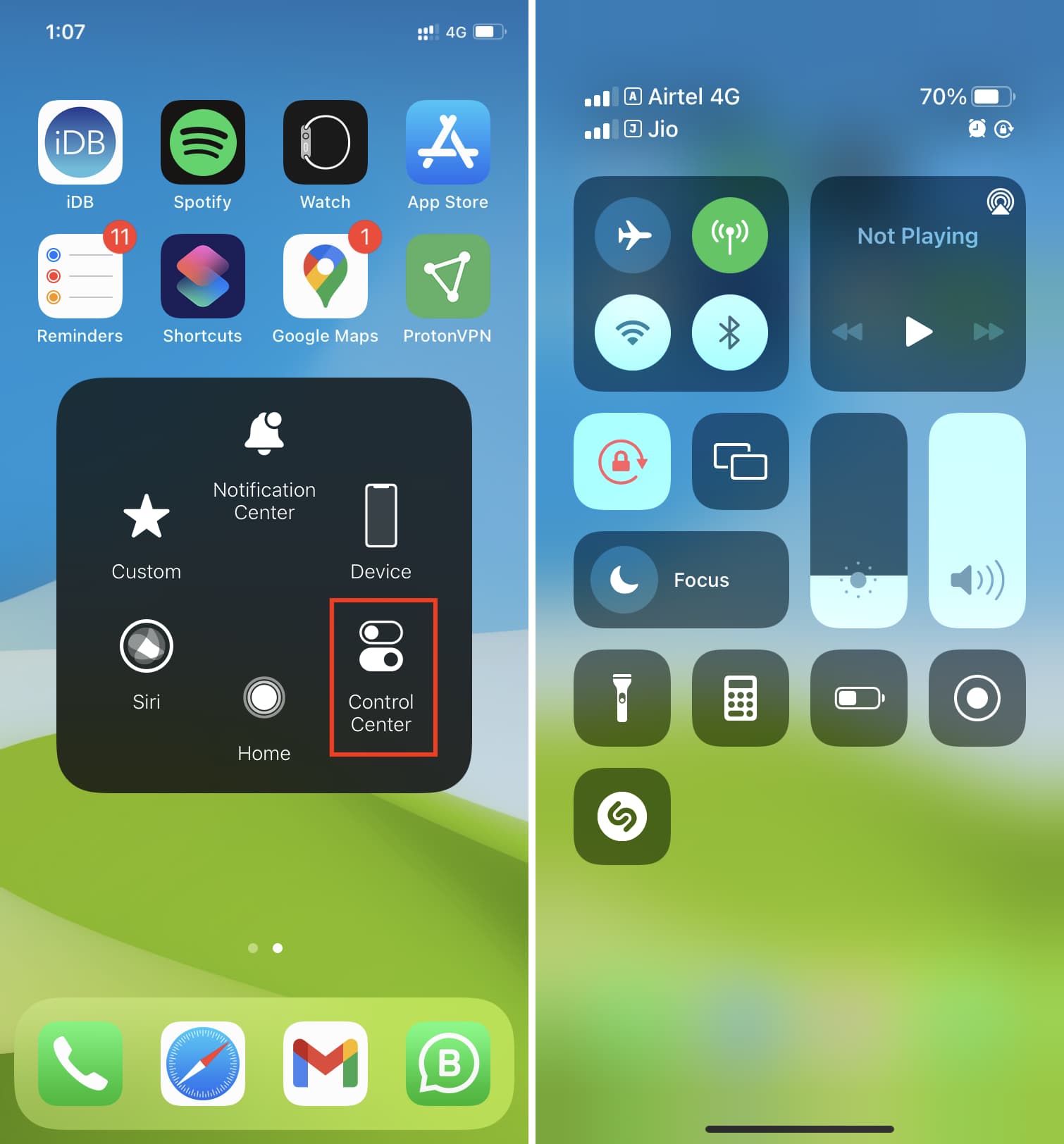
ปิด AssistiveTouch
คุณสามารถปิดใช้งาน AssistiveTouch ได้อย่างง่ายดาย หากคุณไม่พบว่ามีประโยชน์มากสำหรับคุณหรือมีปัญหากับปุ่มเสมือน ครอบครองหน้าจอ iPhone ของคุณ ในการนั้น ขอให้ Siri ปิด AssistiveTouch หรือไปที่แอป การตั้งค่า > การเข้าถึง > แตะ > AssistiveTouch และ ปิดสวิตช์สำหรับ AssistiveTouch
ในกรณีที่คุณเปิดใช้งาน AssistiveTouch โดยไม่ได้ตั้งใจขณะกดปุ่มด้านข้างหรือปุ่มโฮม ให้ทำดังต่อไปนี้:
ไปที่ การตั้งค่า > การเข้าถึง เลื่อนลงแล้วแตะทางลัดสำหรับการเข้าถึง ยกเลิกการเลือก AssistiveTouch และตอนนี้จะไม่เปิดใช้งานหรือปิดใช้งานในขณะที่กดปุ่มด้านข้างหรือปุ่มโฮมสามครั้ง 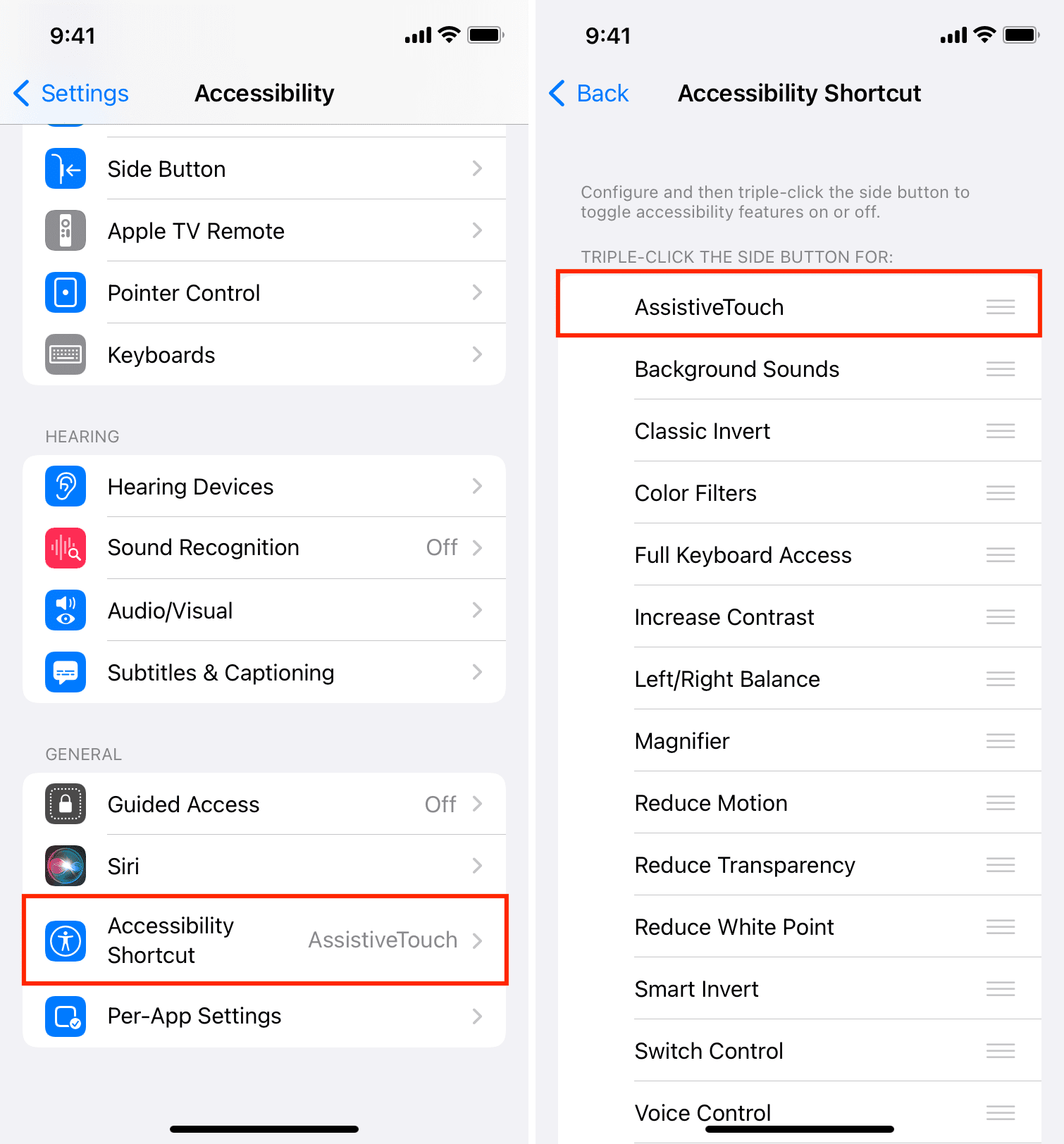
อ่านต่อไป: